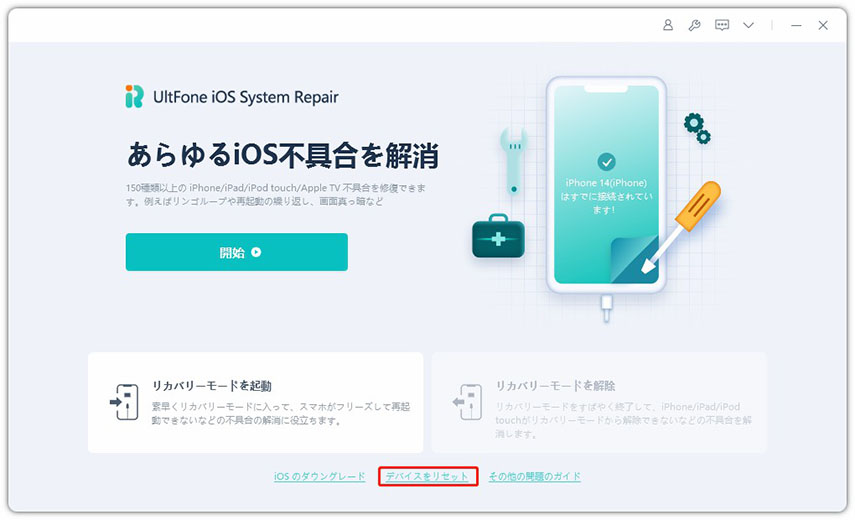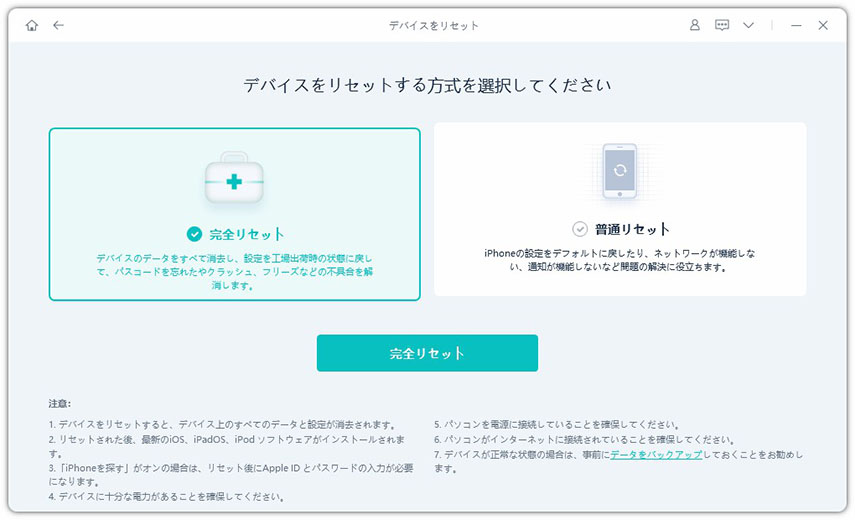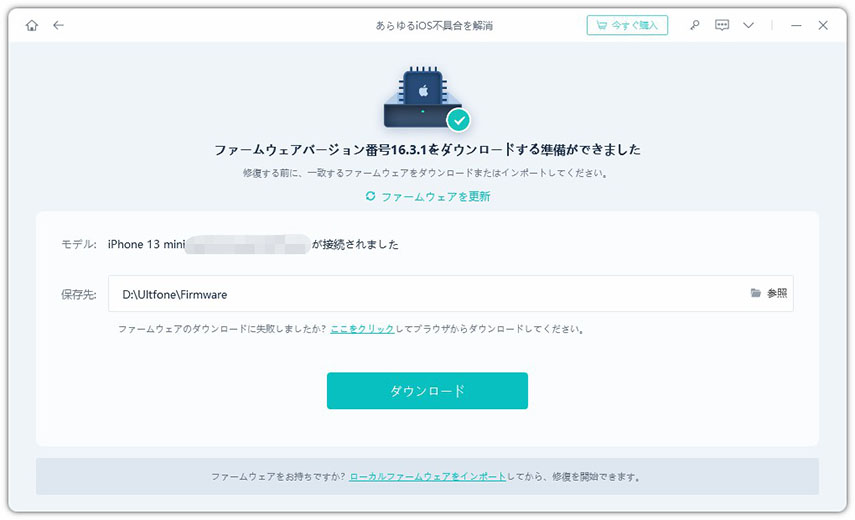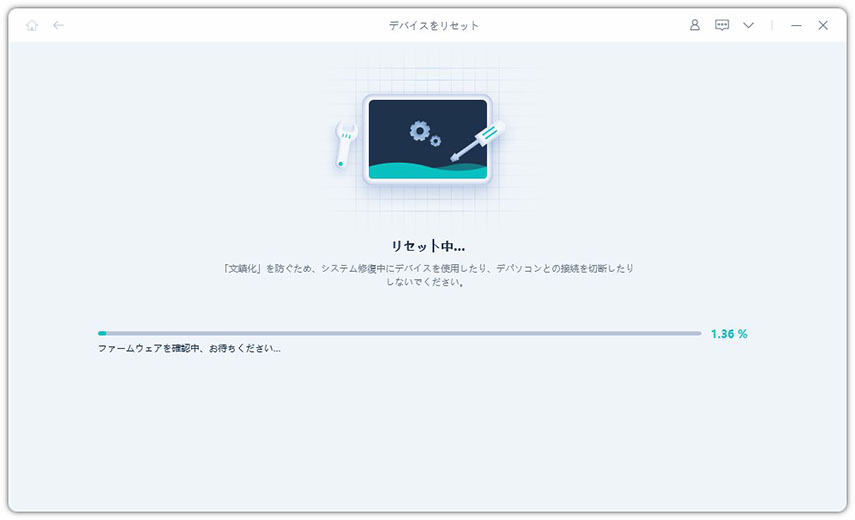iPadを初期化する方法【パスコードなしで】
 Kiyoko Tōru
Kiyoko Tōru- 更新日:2023-03-16 カテゴリ: iPadのヒント
iPadが正常に動きませんか?または、使用中にエラーが表示されますか?ユーザーがiPadでiOSのこうした問題に直面するたびに、解決するために最初に行うことは工場出荷時設定への初期化です。iPadを初期化すると、iOSの小さな問題の多くが解決されることは間違いありません。しかし、主な問題は、ユーザーが工場出荷時設定へのリセットに必要なiPadパスコードを忘れたときに発生します。幸いなことに、このガイドでは、パスコードなしでiPadを強制初期化する方法をお教えします。
パスワードなしでiPadを初期化する4つの方法
- 方法1:パスコードやiTunesなしでiPadを初期化する
- 方法2:iTunesを使用してパスワードなしでiPadをリセットする
- 方法3:パスワードやコンピュータなしでiPadを初期化する
- 方法4:リカバリーモードを使用してロックされたiPadを初期化する
方法1:パスコードやiTunesなしでiPadを初期化する
UltFone iOS System Repairは、iPadのパスコードを忘れたときに、パスワードまたはiTunesなしでiPadの工場出荷時設定へ初期化を実行する最も推奨される方法です。このソフトウェアは、使用不能またはロックされたiPad、およびさまざまな種類のiOSのスタックや不具合を修正するように設計されています。さらに操作が非常に簡単で、パスコードなしでiPadのリセットできる成功率は100%を約束しています。
パスコードまたはiTunesなしでiPadを初期化するには、次の簡単な手順に従ってください。
-
手順 1まず、コンピュータでiOSシステム修復プログラムを起動し、メインインターフェイスから「デバイスをリセット」を選択します。

-
手順 2次の画面で、「完全リセット」セクションを選択し、「完全リセット」をクリックします。

-
手順 3パスコードなしでiPadをリセットする前に、iPad Mini、Air、またはPro用のApple署名済みファームウェアファイルをダウンロードし、「ダウンロード」ボタンをクリックします。または、ローカルファームウェアファイルを既にダウンロードしている場合は、直接インポートすることができます。

-
手順 4完了すると、プログラムはパスワードなしでiPadの初期化を開始します。

そのため、ソフトウェアが処理を完了すると、iPadは工場出荷時の設定にリセットされ、iPadを再び快適に使用できるようになります。
方法2:iTunesを使用してパスワードなしでiPadをリセットする
多くのiPadユーザーが好む、パスコードなしでiPad Mini/Pro/Airを初期化するためのもう1つの方法は、iTunesを使用することです。ただし、この方法には、iPadがリセット中にパスコードを再度要求しないように、iPadを事前にiTunesと同期していなければならないという要件があります。したがって、もしあなたのiPadがこれまでにiTunesと同期したことがない場合は、方法4の手順を参照してください。
以前にiPadをiTunesと同期したことがある場合、次の手順を実行してください。
ステップ1:コンピュータで最新のiTunesバージョンを起動します。次に、iPadをUSBケーブルでコンピューターに接続します。
ステップ2:コンピュータがiPadを検出したら、お使いのデバイスのアイコンをクリックして、「概要」タブに移動し、「iPadを復元」ボタンをタップします。
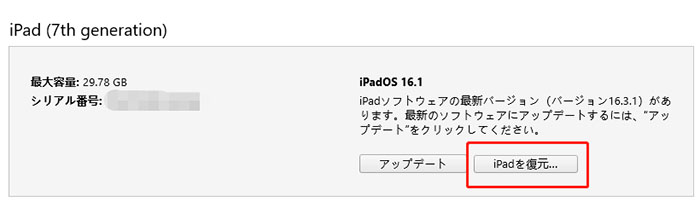
パスワードなしでiPadを工場出荷時設定へのリセット
ステップ3:iPadが再起動して「iPadを設定」画面が表示されるまで待ってから、「iTunesバックアップから復元」を選択します。
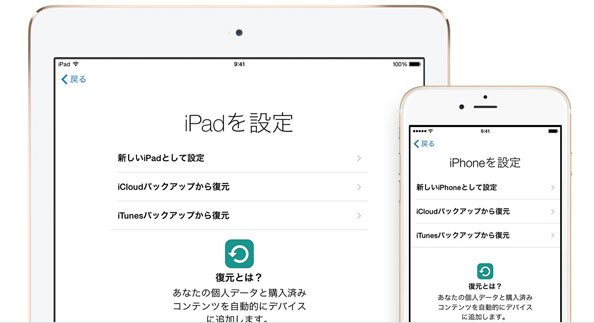
パスコードなしでiPadをリセットした後、iPadを新しいものとして設定する
ステップ4:その後、サイズ/日付から最も関連性の高いバックアップファイルを選択し、もう一度、「復元」ボタンをクリックします。
方法3:パスワードやコンピュータなしでiPadを初期化する
iCloudを使用して、パスコードなしでiPadをリセットするには、ロックされるまたは無効になる前に、iPadで「iPhoneを探す(Find My iPhone)」を有効にする必要があります。「探す」機能を有効にしている場合は、ロックされたiPadを簡単にリセットできます。
ここではiCloud経由でiPadを工場出荷時の設定に初期化する方法についての手順を示します。
ステップ1:iCloud.comサイトにアクセスし、iCloudにログインします。
ステップ2:その後、「iPhoneを探す」に移動し、「すべてのデバイス」をタップすると、 iCloudアカウントに接続されているすべてのデバイスの一覧が表示されます。
ステップ3:ここでiPadデバイスを選択し、「iPadを消去」をタップして、 パスコードなしでiPadを工場出荷時の設定にリセットまたは消去します。
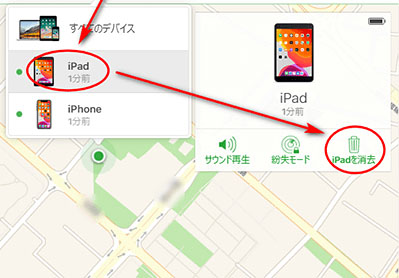
方法4:ロックされた/無効にされたiPadを初期化する方法
iPadがロックされたり、無効になった場合、iPadをリカバリーモードにして工場出荷時に初期化することができ、プロセスの中でパスワードを必要としません。
ステップ1:iPadを最新のiTunesバージョンのコンピューターに接続し、iPadの画面にiTunesのロゴが表示されるまで、ホームボタンとサイドボタンを押したままにします。(iPad Proの場合は、サイドボタンのみを押したままにします。)

iPadをリカバリーモードにする
ステップ2:iTunesがリカバリモードのiPadを検出すると、「復元」または「アップデート」のどちらかを求めてきます。「復元」オプションを選択します。
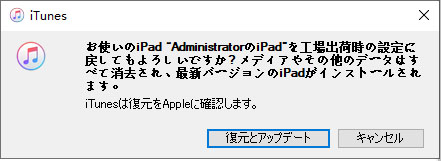
ステップ3:復元プロセスが完了するまで、iPadをコンピュータに接続したままにします。完了したら、iPadを新しいものとして設定できます。
まとめ
これで、パスコードなしでiPadを強制初期化する4つの方法を学びました。その中でも、UltFone iOSシステム修復ソフトを使ってiPadをリセットする方法は、操作がとても簡単(ただクリックするだけ)で、成功率も100%のため、皆さんに強くお勧めします。パスコードなしでiPadを工場出荷時設定に初期化する方法について、まだ質問がある場合は、コメントを残すか、お気軽にお問い合わせください。
関連記事:
 Kiyoko Tōru
Kiyoko Tōru